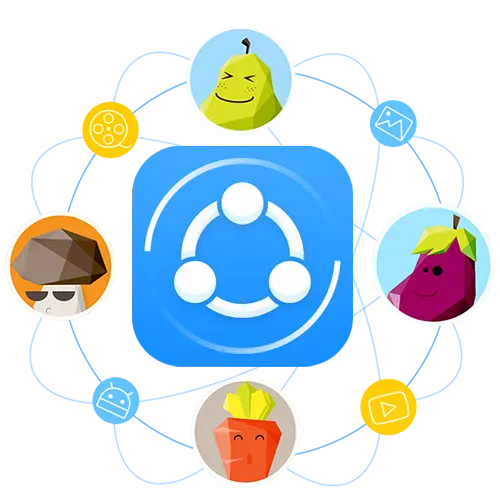
Shareit是一個多功能應用程序,用於在不同設備之間傳輸文件。此外,不僅可以在智能手機或平板電腦之間交換信息,還可以與計算機/筆記本電腦之間進行。儘管該計劃使用方案非常易於使用,但許多人的功能難以實現困難。它是關於如何使用股價使用的股價並告訴您今天。
如何用份額發送文檔
要將文件從一個設備發送到另一個設備,您需要確保它們連接到一個Wi-Fi網絡。畢竟,信息將通過無線通信精確傳輸。為方便起見,我們將考慮在不同設備之間發送文件的最常用選項。智能手機/平板電腦和計算機之間的數據交換
該方法可以是USB電纜的優異替代方案,其借助於先前必須丟失計算機上的信息或從中丟棄信息。 Shareit程序允許您在沒有限制的情況下傳輸文件,這無疑是一個大加。讓我們考慮從將Windows Mobile運行到計算機的智能手機的數據傳輸的具體示例。
- 在智能手機和計算機份額計劃上運行。
- 在手機上應用程序的主菜單中,您將看到兩個按鈕 - “發送”和“get”。單擊其中的第一個。
- 接下來,您需要提及將傳輸到計算機的數據。您可以在指定的類別(照片,音樂,聯繫人等)之間移動,或轉到“文件/文件”選項卡,然後選擇絕對從文件目錄傳輸的任何信息。在後一種情況下,您需要單擊“選擇文件”。
- 通過選擇要傳輸的必要數據,您應該單擊應用程序右下角的“確定”按鈕。
- 之後,將打開“設備搜索”框。幾秒鐘後,程序必須檢測您必須預先啟動Shareit軟件的計算機或筆記本電腦。單擊找到的設備的圖像。
- 結果,將開始連接設備之間的過程。在此階段,您應該將應用程序請求確認給PC。相應的通知將出現在Shareit窗口中。您應該單擊類似窗口中的“接受”按鈕或鍵盤上的“A”鍵。如果要避免此類請求的外觀,請選中字符串旁邊的框“始終從此設備接收文件”。
- 現在將安裝連接,並且從智能手機中選擇的文件會自動傳輸到計算機。因此,在智能手機上,您將看到一個窗口,其中包含有關信息的成功傳輸的消息。要關閉此類窗口,請按相同名稱的“關閉”按鈕。
- 如果您需要從智能手機傳輸任何其他文檔,請單擊程序窗口中的“提交”按鈕。之後,檢查數據以進行傳輸,然後單擊“確定”按鈕。
- 此時在計算機上的Shareit窗口中,您將看到以下信息。
- 通過單擊“日誌”字符串,您將看到連接設備之間的文件傳輸歷史記錄。
- 計算機上的所有數據默認保存在標準“下載”或“下載”文件夾中。
- 單擊日誌中有三個點的按鈕時,您將看到所選文檔可用的操作列表。您可以刪除文件,打開其位置或文檔本身。去除位置時要小心。它已經傳遞已刪除的信息,而不僅僅是日誌條目。
- 使用活動連接,您還可以在智能手機上傳輸所有必要的信息。為此,請在“文件”按鈕或鍵盤上的“F”鍵上點擊應用程序窗口。
- 之後,您需要從公共目錄中選擇必要的文檔,然後單擊“打開”按鈕。
- 應用程序日誌中,所有相關傳輸條目都將在應用程序日誌中見證。同時,手機上會出現完成傳輸的通知。
- 為了找出智能手機上文檔的位置,您需要轉到應用程序設置。當您單擊主軟件菜單中的三條條的形式單擊按鈕時會發生這種情況。
- 之後,單擊“設置”字符串。
- 在這裡,您將看到已保存文檔的路徑。可選地,您可以將其更改為更優先的。
- 要完成交換,您只需關閉智能手機和計算機上的Shareit應用程序。

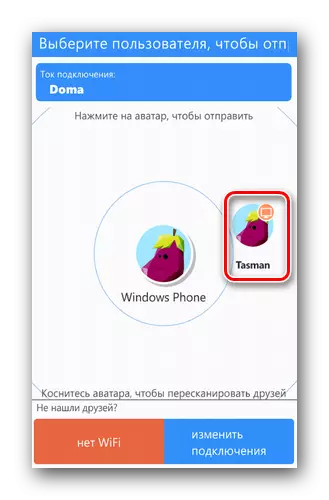
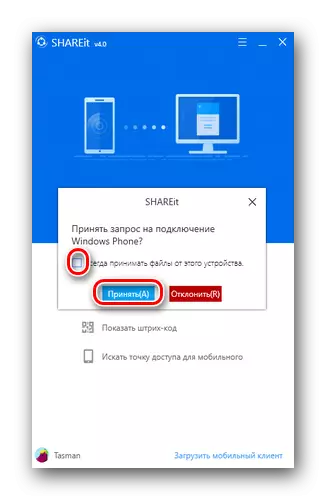
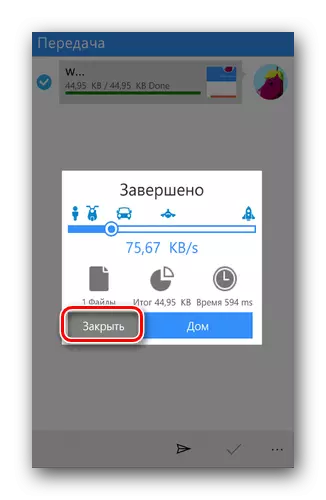
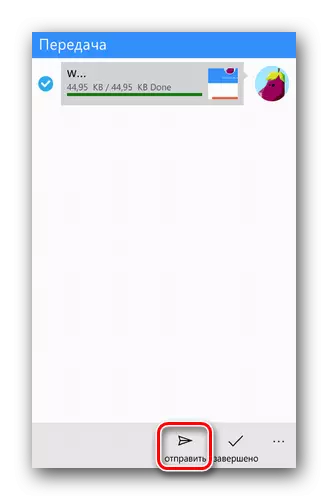
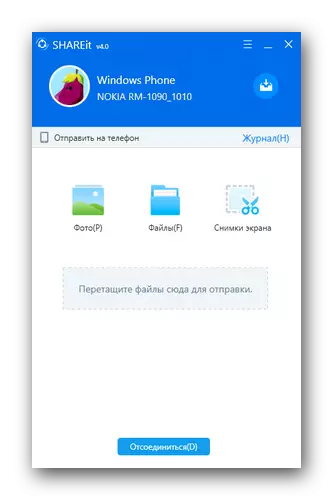
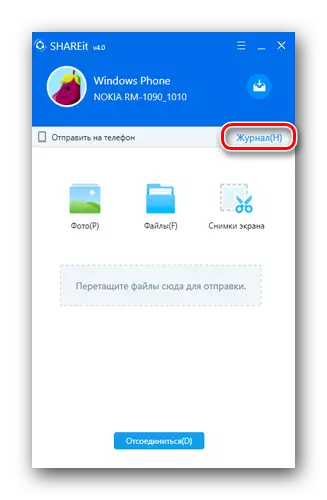
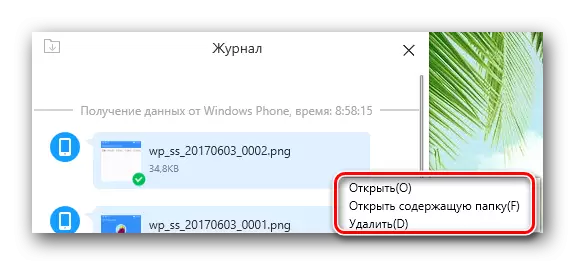
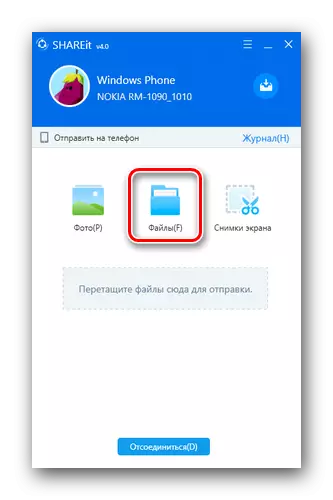
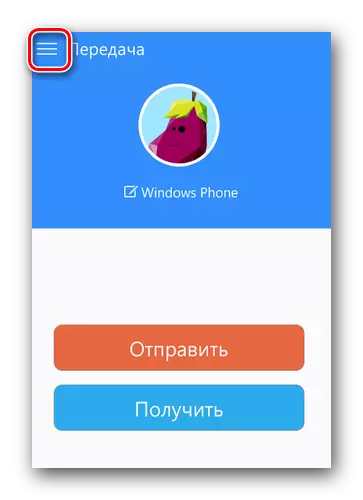
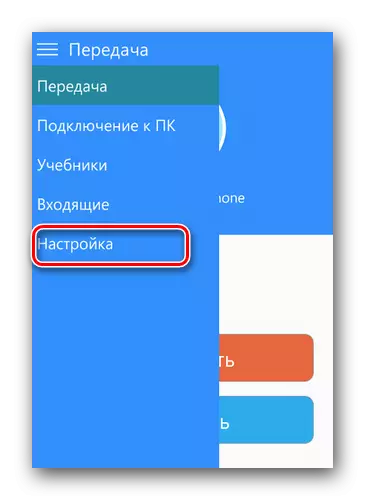
適用於Android所有者
運行Android和計算機的智能手機之間傳輸信息的過程與上述方法略有不同。提前看起來有點,我們希望注意在某些情況下,由於最新固件的過時版本,無法在PC和Android手機之間傳輸文件。如果您遇到這一點,則可能需要手機固件。
課程:基於MTK的固件Android設備通過SP FlashTool
現在讓我們返回數據傳輸過程的描述。
- 在兩個設備上運行Shareit應用程序。
- 在智能手機上應用程序的主窗口中,我們單擊“靜止”按鈕。
- 在打開的菜單中,選擇“連接到PC”項。
- 檢查可用設備。如果掃描成功,您將看到在計算機上運行的程序的圖像。點擊它。
- 之後,將開始連接到計算機。您需要在設備的PC連接上的應用程序中確認。如前所述,只需單擊“確認”按鈕。
- 設置連接後,您將在智能手機上看到相應的應用程序窗口中的通知。要傳輸文件,您需要使用程序窗口底部的那些選擇所需的分區。
- 下一步將是特定信息的選擇。我們只是通過孤獨的壓制注意必要的文件,之後我們按下“下一個”按鈕。
- 數據傳輸將開始。完成對在每個文件對面的交換機後,您將看到“執行”的銘文。
- 從計算機文件中以與Windows手機的情況相同的方式傳輸。
- 找出文檔保存在Android設備上的位置,您也可以在Shareit應用程序設置中。要執行此操作,請在主菜單中按下左上角的按鈕。在“發現操作”列表中,轉到“參數”部分。
- 在第一位置,將存在所接收數據位置的必要設置。通過單擊此行,您可以看到所採用的信息的位置可以在需要時更改。
- 在Shareit應用程序主窗口的右上角,您將看到時鐘形式的按鈕。這是你行為的雜誌。在其中,您可以了解您收到或發送的詳細信息。此外,所有數據的一般統計數據都可以立即可用。


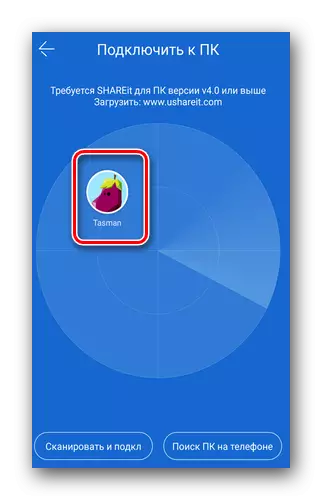
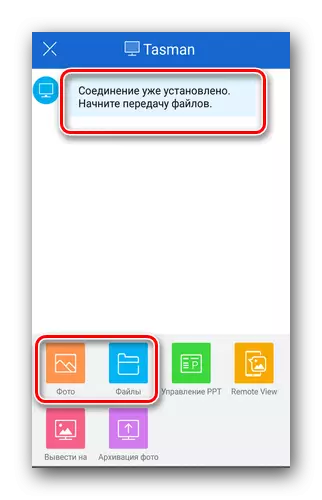
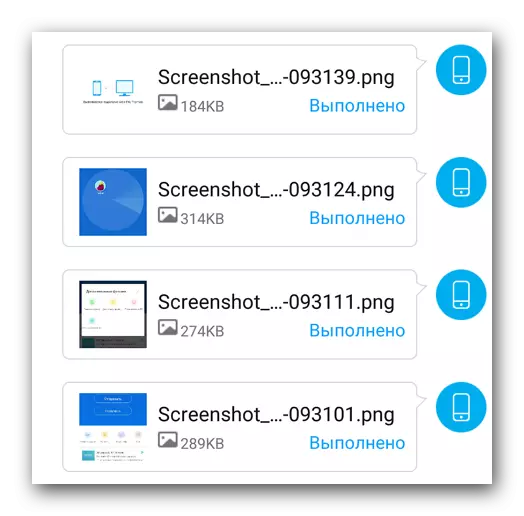
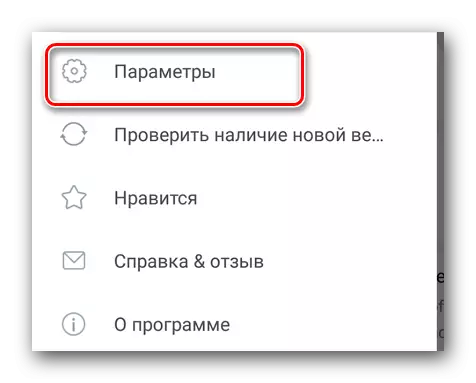

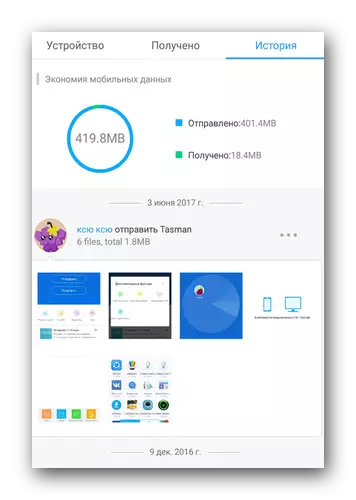
以下實際上是關於Android / WP設備和計算機之間的數據傳輸的所有細節。
在兩台計算機之間傳輸文件
此方法將允許幾個步驟將必要的信息從一台計算機或筆記本電腦轉移到另一台計算機或筆記本電腦。前提條件是兩個設備到同一Wi-Fi網絡的主動連接。進一步的行動將如下所示:
- 在計算機/筆記本電腦上打開份額。
- 在程序窗口的頂部區域中,您將找到三個水平條形的按鈕。我們在從我們想要傳輸文檔的那些計算機的附錄中點擊它。
- 接下來將開始掃描網絡以獲取可用設備。經過一段時間,您將在程序的雷達上看到它們。單擊所需設備的圖像。
- 現在在第二台計算機上,您需要確認連接請求。正如我們之前所寫的那樣,按鍵盤上的“A”按鈕足夠。
- 之後,在兩個應用程序的Windows中,您將看到相同的圖片。主區域將被分配給事件日誌。在兩個按鈕的底部 - “斷開”和“選擇文件”。點擊最後一次。
- 之後,計算機上的數據選擇窗口打開。選擇文件並確認選擇。
- 經過一定時間,將轉移數據。在成功發送的信息附近,您將看到綠色標記。
- 類似地,文件以與第二計算機相反的方向傳輸到第一。只要您關閉其中一個設備或不單擊“斷開連接”按鈕,連接將是積極的。
- 正如我們上面寫的那樣,所有下載的數據都存儲在標準“下載”文件夾中。在這種情況下,不可能改變位置。

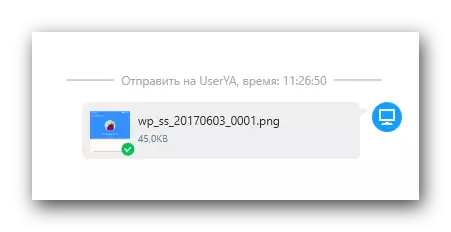
在完成兩個PC之間交換信息的過程中。
在平板電腦/智能手機之間發送數據
描述最常見的方法,通常用戶度假勝地才能在他們的智能手機之間發送信息。考慮這些行動的兩個最常見的情況。
Android - Android.
在從一個Android設備發送數據到另一個Android設備的情況下,一切都非常簡單。
- 打開一個智能手機/平板電腦上的應用程序。
- 在該設備的程序中,我們發送數據,單擊“發送”按鈕。
- 從中選擇所需的部分和文件。之後,按同一窗口中的“下一個”按鈕。您可以立即指定發送信息,但只需按“下一步”即可連接設備。
- 我們正在等待,直到雷達程序找到將收到數據的設備。通常,需要幾秒鐘。發現此類設備時,我們點擊雷達上的圖像。
- 確認在第二設備上的連接請求。
- 之後,您可以在設備之間發送文件。操作將與從Android傳輸到計算機時的文件完全相同。我們以第一種方式描述了它們。
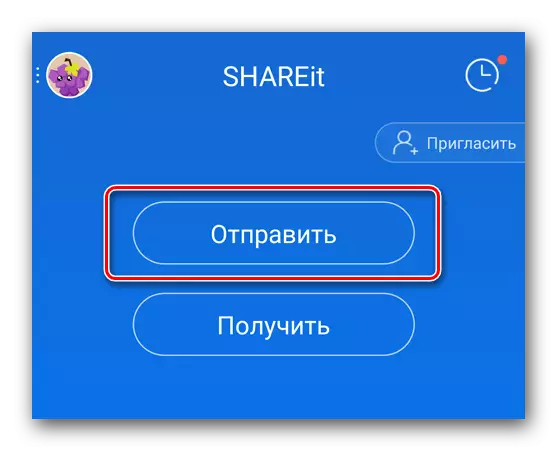
Android - Windows Phone / iOS
如果需要在Android和WP設備之間傳輸信息,那麼動作將會有些不同。讓我們分析Android和WP對的示例上的詳細進程。
- 在兩個設備上運行股票。
- 例如,您想從Windows Phone發送照片到Android平板電腦。在“手機”在菜單中的應用程序中,單擊“發送”按鈕,選擇要傳輸的文件並開始搜索設備。
- 結果不會給予任何。要正確連接兩個設備,必須初始化它們。為此,請在Android硬件上,按“GET”按鈕。
- 在出現的窗口的左下角,您將找到“連接到iOS / WP”按鈕。點擊它。
- 屏幕上會出現以下指令。它的本質將通過Windows手機上的Android設備創建的網絡連接。換句話說,在Windows手機上只需斷開當前Wi-Fi網絡的連接,並查找列表中指令中指定的網絡。
- 之後,兩個設備都將互連。接下來,您可以將全饋文件從一個設備傳輸到另一個設備。完成工作後,Wi-Fi網絡將自動恢復。

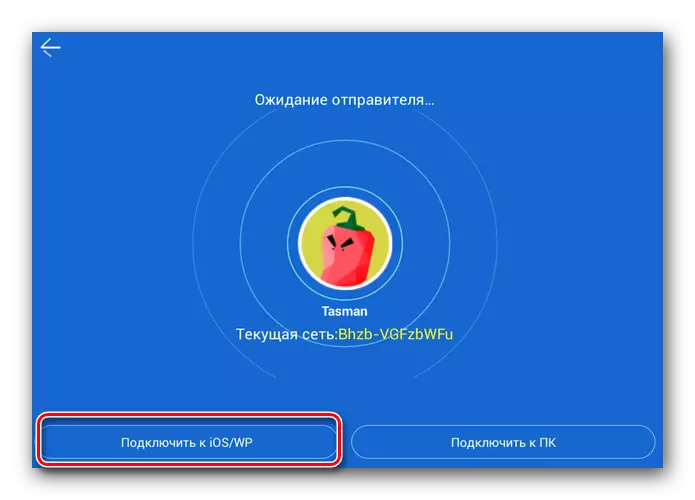

這些都是股票申請的所有細微差別,我們想在這篇文章中告訴您。我們希望提供的信息您將是有用的,您可以輕鬆地在任何設備上配置數據傳輸。
